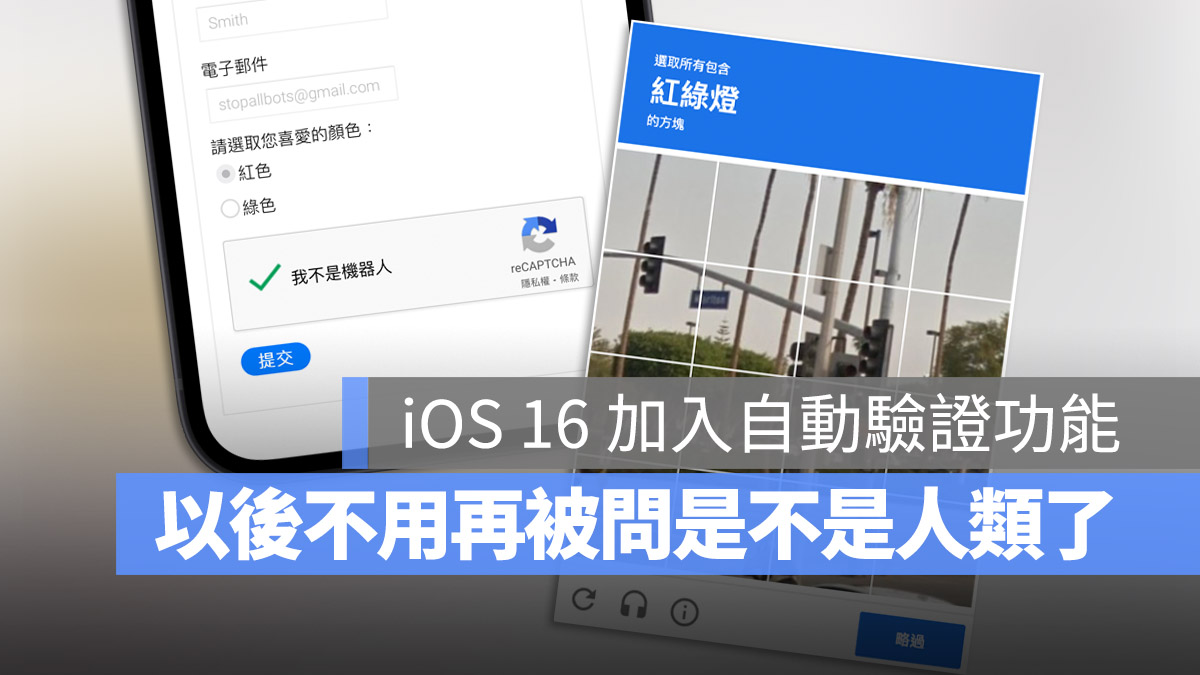
蘋果在 WWDC 2022 結束過後,推出了 Beta 版的 iOS 16、iPadOS 16 以及 macOS 13,其中增加了一項「自動驗證」的功能,可以幫助使用者在登入各個網站時,快速處理「我不是機器人」的 ReCAPTCHA 驗證流程,節省登入所花費的時間。
延伸閱讀:Google 一直出現「我不是機器人」驗證怎麼辦?告訴你原因和 10 種解法
iOS 16 加入「自動驗證」,快速跳過惱人的 ReCAPTCHA
許多人一定都有過這樣的經驗,那就是在你要登入某些網站的時候,輸入完帳號、密碼還會再被多要求驗證一項「我不是機器人」的 ReCAPTCHA 驗證流程,要求你「點選有船的圖案」、「有消防栓的圖案」、「有公車的圖案」….等,有的甚至是給你一串歪七扭八的數字要你輸入。
這些驗證功能在不久後的將來可能都將會消失,但不是被移除,而是被 iOS 16 所推出的新功能「自動驗證」來幫你自動完成。
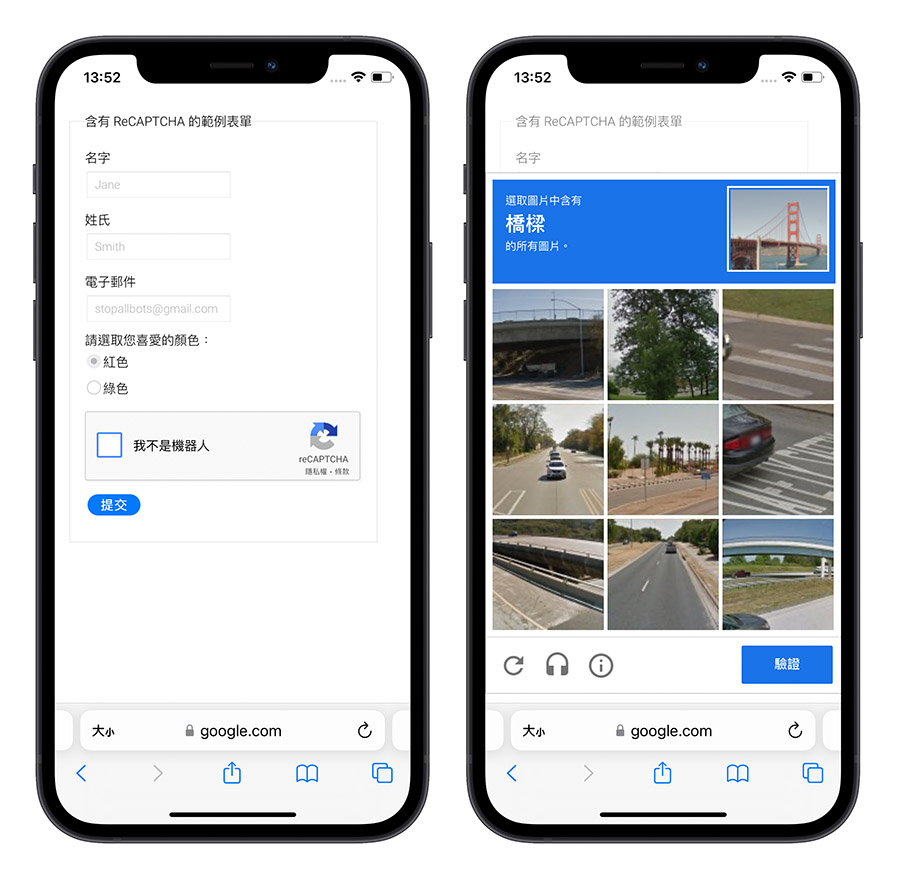
「自動驗證」功能效果、運作方式
啟用 iOS 16 的自動驗證功能以後,當你登入任何一個需要執行 ReCAPTCHA 驗證的網站,只要通過 Face ID、Touch ID 驗證並且自動帶入帳號、密碼,系統就會一併幫你完成 ReCAPTCHA 驗證,你完全不需要去輸入任何的驗證碼、點選驗證的圖案就可以登入。
你可以看到下面的影片,左邊的 iOS 15 還要輸入驗證碼,但是右邊的 iOS 16 在輸入完帳號密碼後就直接登入了。
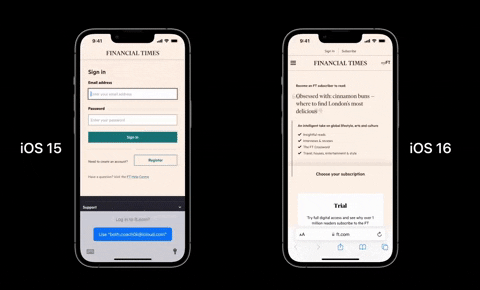
「自動驗證」功能開啟方式
在 iOS 16 的設定 → 個人 Apple ID → 密碼與安全性的選項最下面,多出了一個「自動驗證」的開關,這個「自動驗證」開關預設是開啟的狀態,只要打開這個開關以後,未來遇到上面這種 ReCAPTCHA 驗證,直接透過 Face ID 就可以完成,完全不需要再特別做其他的事情。
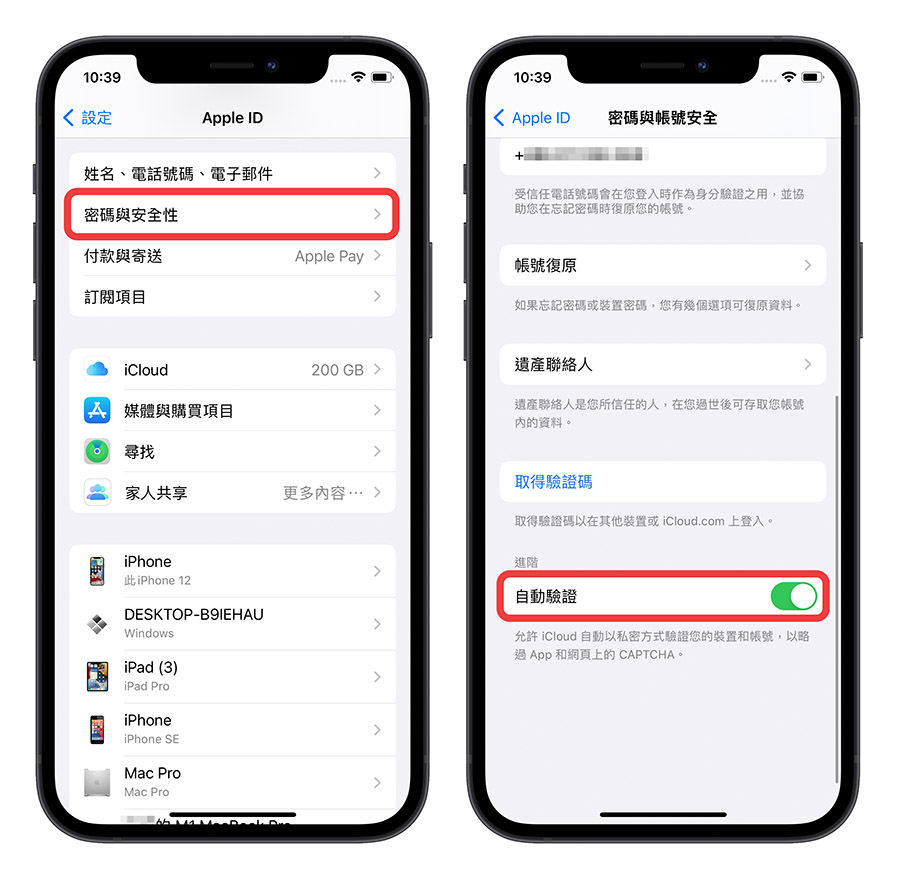
開啟自動驗證功能以後,把 iPhone 重開機,當你再次點開需要 ReCAPTCHA 驗證的網站,進行 ReCAPTCHA 驗證時,就不會再要求你要點選圖片了,直接按下確認的框框就可以驗成完成看到勾勾。

目前僅 Cloudflare 與 Fastly 平台完全支援
蘋果這次推出的 iOS 16 自動驗證 ReCAPTCHA 功能,如果要像上面的影片那樣做到完全的自動化,必須要網站的代管平台有參與支援這項計畫才能夠實現,目前只有 Cloudflare 與 Fastly 兩間代管平台有支援,未來應該會加入更多的供應商。
而這個自動驗證的主要運作流程大致上是這樣:
- 登入需要 ReCaptcha 驗證的網站時,該網站會向瀏覽器要求一個私有的 token 驗證
- 瀏覽器(Safari)收到這個要求後,把這個要求轉給 Apple 伺服器
- Apple 伺服器會進行查驗的流程,並且向這個網站的代管平台發送 token 的要求
- 網站代管平台會把 token 傳送給瀏覽器
- 瀏覽器再把收到的 token 傳給網站進行
以上的動作完成以後,就可以順利的登入網站,而且不用輸入任何的驗證碼,而且雖然流程看似複雜,但其實都會在幾秒內完成。
如果有打算要嘗試看看的網友,可以前往這個 ReCAPTCHA 測試網頁玩看看。
更多 iOS 16 相關功能與延伸閱讀》
- Google 一直出現「我不是機器人」驗證怎麼辦?告訴你原因和 10 種解法
- 老是按到 iPhone 鍵盤的聽寫按鈕?教你如何關閉
- iOS 16 訊息 3 大新功能:送出後還能收回與編輯
- iOS 16 如何查詢已連線的 Wi-Fi 密碼?讓 iPhone 變身 Wi-Fi 密碼查詢器
- iOS 16 照片 5 大必學新招:隱藏照片再上鎖、自動找出重複的內容
- iOS 16 原況文字進階使用 4 大技巧!翻譯文件、外幣與單位換算
- iOS 16 鎖定畫面 15 大使用技巧、功能教學一次看
- iOS 16 拷貝主體去背功能超強!教你使用內建技巧一秒去背
- iOS 16 主畫面快速切換按鈕變成搜尋了?這裡教你怎麼變回舊版本
- iOS 14「聽寫備忘錄」捷徑!在桌面直接把語音轉文字存備忘錄
如果想知道更多關於 Apple 的消息、教學、小技巧或是科技新知,歡迎大家點擊以下任一 LOGO,追蹤我們的 Facebook 粉絲團、加入官方 Line 帳號、訂閱 IG 以及 Telegram。




